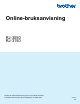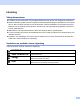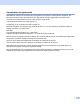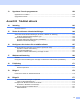Online-bruksanvisning RJ3050/RJ-3150 RJ-3050 RJ-3150 Läs denna online-bruksanvisning innan du använder skrivaren. Vi föreslår att du förvarar denna handbok på en säker plats.
Inledning Viktiga kommentarer Innehållet i det här dokumentet och produktspecifikationerna kan ändras utan föregående meddelande. Brother förbehåller sig rätten att utan föregående meddelande göra ändringar i specifikationer och material häri och ska inte hållas ansvariga för eventuella skador (inklusive följdskador) som uppstår på grund av tillämpning av det material som presenteras, inklusive men inte begränsat till typografiska och andra fel som rör publikationerna.
Varumärken och upphovsrätt BROTHER är antingen ett varumärke eller ett registrerat varumärke som tillhör Brother Industries, Ltd. Microsoft, Windows Vista, Windows Server och Windows är antingen registrerade varumärken eller varumärken som tillhör Microsoft Corp. i USA och/eller andra länder. Android är ett varumärke som tillhör Google Inc. Google Play är ett varumärke som tillhör Google Inc. Bluetooth-ordmärket och logotyper ägs av Bluetooth SIG, Inc.
VIKTIG ANMÄRKNING Gå till Brother support webbsida på support.brother.com och klicka på [Manualer] på din modellsida för att hämta de övriga handböckerna. Denna produkt är endast godkänd för användning i inköpslandet. Använd inte produkten i andra länder än inköpslandet eftersom det kan medföra problem med den trådlösa telekommunikationen och strömspänningen. Windows Vista motsvarar i detta dokument alla versioner av Windows Vista. Windows 7 motsvarar i detta dokument alla versioner av Windows 7.
Innehållsförteckning Avsnitt I 1 Grundläggande funktioner Ställa in skrivaren 2 Allmän beskrivning.....................................................................................................................................2 Använda det laddningsbara Li-ion-batteriet ...............................................................................................4 Installera det laddningsbara Li-ion-batteriet ........................................................................................
Utskriftsetiketter lagrade i skrivaren (endast RJ-3150)............................................................................45 Konfigurera mall-läget .......................................................................................................................45 Utskrift med hjälp av funktionspanelen på skrivaren .........................................................................45 Skriva ut med en streckkodläsare ........................................................................
6 Underhåll av skrivaren 108 Underhåll av skrivhuvud ........................................................................................................................108 Underhåll av rulle...................................................................................................................................109 Underhåll av pappersutmatningen.........................................................................................................
13 Uppdatera P-touch-programvaran 158 Uppdatera P-touch Editor ......................................................................................................................158 Uppgraderar firmware............................................................................................................................160 Avsnitt III Trådlöst nätverk 14 Inledning 163 Nätverksfunktioner............................................................................................................
21 Bilaga C 186 Allmän rutin för P-touch Template-funktionen .......................................................................................186 Lista över streckkoder för att specificera inställningar ...........................................................................
Avsnitt I Grundläggande funktioner Ställa in skrivaren Använda skrivaren Verktyg för skrivarinställning Andra funktioner Skriva ut etiketter med hjälp av P-touch Template (endast RJ-3150) Underhåll av skrivaren Referens Felsökning Teknisk information 2 39 49 90 92 108 112 116 122 I
1 Ställa in skrivaren 1 1 Allmän beskrivning 1 Framsida (RJ-3050) 9 8 7 6 10 11 12 1314 15 2 16 3 4 5 1 1 Batteriutrymme 2 Batterispärr 3 Mini-USB-port 4 Likströmskontakt 5 Öppningsspak för lucka 6 Lucka till utrymmet för RD-rulle 7 Pappersutmatning 8 Batteriindikator 9 Statusindikator 10 Strömindikator 11 (Ström)-knapp (för att slå av/på skrivaren) 12 (Matning)-knapp (för att mata in pappret eller skriva ut skrivarinställningar) 13 (Wi-Fi)-knapp (för att kommunicera med dina trådlösa
Ställa in skrivaren Baksida (RJ-3150) Framsida (RJ-3150) 11 12 13 14 15 10 9 8 6 16 17 18 1 1 2 3 4 7 5 1 Batteriutrymme 1 1 Batterilucka (för klockbatteri) 2 Batterispärr 3 Port för USB-värdfunktion 4 Mini-USB-port 5 Likströmskontakt 6 Öppningsspak för lucka 7 Lås för borttagare 8 Lucka till utrymmet för RD-rulle 9 Pappersutmatning 10 Etikettborttagare 11 LCD-skärm 12 Batteriindikator 13 14 Strömbrytare (för att slå på/stänga av skrivaren) Knappen (Avbryt) 15 Knappen Pekare ( UPP/ NER)
Ställa in skrivaren Använda det laddningsbara Li-ion-batteriet Installera det laddningsbara Li-ion-batteriet a Kontrollera att batterispärren är uppfälld och för sedan in batteriet i batterifacket med luckan fäst vid batteriet. Kontrollera att den anslutande delen av batteriet är riktad inåt. b När batteriet är infört trycker du in batteriet försiktigt i utrymmet och sänker spärren tills den låser fast batteriet med ett klick.
Ställa in skrivaren Ladda det laddningsbara Li-ion-batteriet 1 1 När det är installerat i skrivaren 1 Det laddningsbara litiumjonbatteriet kan laddas när det sitter i skrivaren. Utför följande rutin när du vill ladda det uppladdningsbara litiumjonbatteriet. Obs • Ladda det laddningsbara litiumjonbatteriet innan du använder det genom att följa nedanstående rutin. • Ladda ett nytt batteri helt. Initial laddning tar cirka 3 timmar. • Utskriftshastigheter varierar med tillgänglig batterispänning.
Ställa in skrivaren Ansluta till ett AC-uttag (tillval) 1 1 Anslut skrivaren till ett närliggande AC-uttag för att ladda det laddningsbara batteriet. a b c Anslut nätadaptern till skrivaren. Anslut nätkabeln till nätadaptern. Anslut nätkabeln till ett närbeläget nätuttag (100-240 VAC, 50-60 Hz). 1 2 1 Nätadapter 2 Nätadaptersladd Obs Nätadaptern och nätkabeln är valfria tillbehör. Köp adapter och nätkabel som är anpassade för den region där skrivaren kommer att användas.
Ställa in skrivaren Ansluta till ett DC-uttag (tillval) 1 1 Anslut skrivaren till ditt fordons 12 V DC-uttag (cigarettändare, etc.) för att ladda det uppladdningsbara battariet. a b Anslut biladaptern till fordonets 12 V DC-uttag. Anslut biladaptern till skrivaren. 1 1 Biladapter Obs Biladaptern är ett valfritt tillbehör. Använda batteriladdare (tillval) 1 Det uppladdningsbara batteriet kan laddas med den dedikerade batteriladdaren (PA-BC-001).
Ställa in skrivaren Avbryta laddningen av det laddningsbara litiumjonbatteriet 1 1 För att det uppladdningsbara Li-ion-batteriet ska sluta ladda upp, koppla ifrån AC-sladden eller biladaptern från DC-kontakten. Tips om användning av det uppladdningsbara litiumjonbatteriet 1 Ladda det uppladdningsbara litiumjonbatteriet innan du börjar använda det. Använd inte batteriet innan det laddats upp. Mörkare utskrifter får det uppladdningsbara litiumjonbatteriet att tömmas snabbare än ljusare utskrifter.
Ställa in skrivaren Installera klockbatteriet (endast RJ-3150) 1 1 a Öppna batterilocket med hjälp av en Phillips-skruvmejsel. b Sätt i batteriet i batteriutrymmet och se till att batteriet är i jämnhöjd och att den positiva sidan är riktad uppåt. c Byt ut batteriluckan.
Ställa in skrivaren Slå på eller stänga av skrivaren På (tryck på och håll strömknappen intryckt tills) 1 1 Av (tryck på och håll strömknappen intryckt tills) RJ-3050 STRÖM-indikatorn blir grön STATUS-indikatorn blir röd RJ-3150 LCD-skärmen slås på [Systemet av] visas på LCD-display Obs När du stänger av skrivaren, Ta INTE ur batteriet förrän STATUS-indikatorn slocknar (för RJ-3050) eller LCD-displayen stängs av (för RJ-3150).
Ställa in skrivaren När du använder RJ-3050 eller när du inte använder etikettavskäraren (RJ-3150) a 1 1 Tryck ned öppningsspaken så att Luckan till utrymmet för RD-rulle öppnas. 1 1 Öppningsspak för lucka b Öppna riktskenan genom att lyfta upp riktskenans justeringsspak (1) och dra riktskenan utåt. Sätt in en RD-rulle i RD-rullesutrymmet så att rullen matas från undersidan som bilden visar.
Ställa in skrivaren c d När spaken för justering av styrskena lyfts upp (1), skjut in båda styrskenorna (2) till rullens bredd. Kontrollera att RD-rullen är placerad rakt i facket för RD-rullen. 1 Stäng facket för RD-rullen genom att trycka ner lockets mitt tills det låses fast. Obs När stansade etiketter används (endast RJ-3150), tryck ner RD-rullen. Skrivaren placerar in etiketten i rätt startposition. (Matar)-knappen efter att ha ställt in Viktigt Använd originalpapper från Brother.
Ställa in skrivaren Skära av rullpapper 1 1 Rullpapper kan skäras av genom att använda skrivarens avrivare. Dra den ena änden av det utmatade papperet uppåt och mot den andra änden i diagonal riktning. 1 1 Avrivare VARNING Avrivaren är vass. Rör inte vid avrivaren eftersom det kan orsaka personskador. När etikettavskäraren används (endast RJ-3150) 1 Med etikettborttagaren kan skyddspapperet på baksidan av etiketten tas bort automatiskt innan etiketten matas ut ur skrivaren.
Ställa in skrivaren a Tryck ned öppningsspaken så att Luckan till utrymmet för RD-rulle öppnas. 1 1 1 Öppningsspak för lucka b Tryck båda sidor av etikettborttagaren mot den bakre delen av skrivaren. Borttagaren flyttar sig upp och bort från skrivaren. Dra sedan ut avskäraren helt från skrivaren tills markeringarna på avskäraren är synliga som visas. Viktigt Avskäraren kan dras ut i två steg. Se till att dra ut avskäraren helt, som visas på bilden till höger.
Ställa in skrivaren c Ta bort den första etiketten på RD-rullen. För sedan in RD-rullen så att överkanten på den andra etiketten är på samma höjd som överkanten på mediesensorplattan. Placera etiketten där mediasensorn kan upptäcka den. 1 1 1 Mediasensor d Stäng luckan. Se till att etikettavskäraren är på locket. Viktigt Kontrollera att etiketterna inte kläms av borttagarens rullar. Skyddspappret för etiketterna skalas kanske inte av.
Ställa in skrivaren Viktigt • Innan du använder etikettavskäraren, specificera följande inställningar: 1 • Enhetsinställningar för ”Verktyg för skrivarinställning”: Specificera [Avskalare] för [Utmatningsläge] på fliken [Grundinställning]. Mer information finns i Enhetsinställningar på sidan 66. • Skrivardrivrutin: Välj funktionen [Använd avskalarfunktionen] markera rutan i fliken [Grundinställning]. För närmare detaljer, se Inställningar i skrivardrivrutinen på sidan 16 och Efter utskrift på sidan 17.
Ställa in skrivaren c Stäng dialogrutan genom att klicka på [OK]. 1 Efter utskrift 1 Skyddspapperet på baksidan av etiketter kan tas bort automatiskt innan etiketten matas ut ur skrivaren. Se till att du tar bort själva etiketten. Om en etikett sitter kvar i utmatningen skrivs inte nästa etikett ut. Obs Etikettavskäraren har en sensor som känner av om skyddspapperet har tagits bort eller inte och styr funktionen. Du kan justera sensorns känslighet.
Ställa in skrivaren Borttagning av RD-rullen a 1 1 Håll öppningsspaken nedtryckt och öppna Luckan till utrymmet för RD-rulle. Obs När du använder etikettavskäraren (endast RJ-3150), lossa först avskärarlåsen på båda sidor om skrivaren innan du skjuter upp handtaget för att öppna locket.
Ställa in skrivaren b Luta styrskenan något samtidigt som du trycker på frigöringsspaken. Ta bort rullen. Det går att ta bort rullen utan att ändra positionen för styrskenan. Luta inte styrskenan för långt. Det kan leda till att den går sönder. 1 1 2 1 Rullens frigöringsspak Obs När du använder etikettavskäraren (endast RJ-3150), se till att stödpappret inte fastnar när du tar ut RD-valsen.
Ställa in skrivaren Montera bältesklämman 1 När du använder skrivaren utanför kontoret kan du montera den medföljande bältesklämman på skrivaren och sätta fast den i bältet. a Skruva fast stjärnskruvarna på skrivarens baksida som bilden visar. 2 1 1 Bältesklämma 2 Stjärnskruv b Fäst klämman i bältet. Viktigt Se till att bältesklämman är ordentligt fastsatt på skrivaren och bärarens bälte. Det finns risk för personskada om bältesklämman inte är ordentligt fastsatt och skrivaren faller i golvet.
Ställa in skrivaren Installera skrivardrivrutinen och mjukvaran 1 1 För att skriva ut från datorn måste du installera P-touch Editor, skrivardrivrutinen och andra program på datorn. 1 Besök vår webbplats (install.brother) och hämta installeraren för mjukvaran och dokumenten. 2 Dubbelklicka på den hämtade EXE-filen och följ anvisningarna på skärmen för att fortsätta med installationen. I dialogrutan för att välja vilka objekt du vill installera väljer du den programvara du behöver.
Ställa in skrivaren Avinstallera skrivardrivrutinen 1 1 Läs ”RJ-XXXX” i följande steg som din modells namn. Windows Vista / Windows Server 2008 a b c Tryck in och håll d I fönstret [Skrivare], högerklicka och välj [Kör som administratör] - [Serveregenskaper…]. Om dialogrutan bekräftelse av autentisering visas, klicka på [Fortsätt]. Om dialogrutan [User Account Control] visas, ange lösenord och klicka på [OK]. Fönstret [Egenskaper för utskriftsserver] visas.
Ställa in skrivaren Windows 8 / Windows 8.1 / Windows Server 2012 / Windows Server 2012 R2 1 1 a b c Tryck in och håll d Markera [Fax] eller [Microsoft XPS-dokumentskrivare] i fönstret [Enheter och skrivare] och klicka sedan på [Egenskaper för utskriftsserver] i menyfältet. e Klicka först på fliken [Drivrutiner] och sedan på [Ändra drivrutinsinställningar]. Om dialogrutan User Account Control [Ja]. Välj [Brother RJ-XXXXX], och klicka sedan på [Ta bort...].
Ställa in skrivaren Ansluta datorn och skrivaren 1 1 Skrivaren kan anslutas till din dator med hjälp av en USB-kabel eller en Bluetooth eller Wi-Fi-anslutning. Viktigt Installera skrivardrivrutinen innan du ansluter skrivaren till datorn. Obs Vid anslutning via Bluetooth sparas anslutningsinställningarna också när skrivaren stängs av. USB-anslutning a b c 1 Kontrollera att skrivaren är avstängd innan du ansluter USB-kabeln. Anslut skrivaränden på USB-kabeln till USB-porten på skrivarens sida.
Ställa in skrivaren Bluetooth-anslutning 1 1 Obs Följ tillverkarens rekommendationer för dina Bluetooth-utrustade enheter (datorer och mobila enheter) eller Bluetooth-adapter och installera all nödvändig hårdvara och mjukvara. Använd den här rutinen för att para ihop skrivaren med datorn med hjälp av administrationsprogrammet för Bluetooth. a För RJ-3050 Tryck in och håll in strömbrytaren för att slå på skrivaren och tryck sedan på (Bluetooth)-knappen.
Ställa in skrivaren Wi-Fi-anslutning 1 1 Viktigt För att skrivaren och nätverkets åtkomstpunkt eller router ska kunna kommunicera måste du först installera skrivardrivrutinen och skrivarinställningsverktyg (se Installera skrivardrivrutinen och mjukvaran på sidan 21). För RJ-3050 Tryck in och håll in strömbrytaren för att slå på skrivaren och tryck sedan på Wi-Fi-kommunikation är nu tillgänglig. (Wi-Fi)-knappen.
Ställa in skrivaren LCD-display (endast RJ-3150) 1 1 Skärm 1 När skrivaren slås på visas huvudskärmen. Normal-läge 1 1 2 3 4 5 6 7 11 8 9 10 Mall-läge 1 13 14 15 12 17 16 1 Ikonen för inställningar 2 Media-ikon 3 Informationsikon 4 Display-ikon 5 Administrations-ikon 6 WLAN-ikon 7 Bluetooth-ikon 8 Tid och datum 9 Batterinivå Indikerar återstående batterinivå.
Ställa in skrivaren 10 USB-ikon USB-ikonen visas när skrivaren är ansluten till en aktiverad USB-värdenhet. 1 11 Skrivarstatus 12 Mall-ikon Visar mall-ikonen. 13 Mallens nummer Visar siffran för mallen som valts just nu. 14 Ikonen för databaslänk Indikerar att mallen är länkad till en databas. 15 Namn på mall Visar namnet på mallen som valts just nu. 16 Medianamn Visar namnet på det media som används av mallen.
Ställa in skrivaren Med knapparna på skrivaren, kan följande inställningar specificeras: Meny Titel Underrubrik Inställningar Beskrivning Inställningar Skrivarinställningar Utskr.densitet -5 Justera skrivarens svärtningsgrad. -4 1 -3 -2 -1 0 +1 +2 +3 +4 +5 Utmatningsläge Avrivare Avskalare Utskr.inställningar (X) *.** mm (eller *.** tum) Utskr.inställningar (Y) *.** mm (eller *.** tum) Välj utmatningsläge för media. Justera positionen för referenspunkten (utskriftens startpunkt).
Ställa in skrivaren Meny Titel Underrubrik Inställningar Beskrivning Inställningar (fortsättning) Mallinställningar Mall-läge På Välj huruvida mall-läget ska starta när skrivaren slås på. Av 1 Obs I mall-läget kan du byta ut innehållet i mallar som lagras i skrivaren och skriva ut dem. Bekr. utskrift Textriktning Av Välj om ett meddelande ska visas innan utskrift så att antalet kopior kan bekräftas. Normal Välj utskriftsorientering.
Ställa in skrivaren Meny Titel Inställningar (fortsättning) Automatisk avstängning Underrubrik Inställningar Beskrivning Av Anger hur lång tid som går innan skrivaren stängs av automatiskt.
Ställa in skrivaren Meny Titel Media Aktiv media Underrubrik Inställningar Beskrivning ****** (Medianamn) Visar informationen för det media som valts just nu.
Ställa in skrivaren Meny Titel Information HJÄLP Underrubrik Inställningar Beskrivning Anv. Avskalare Visar förklaringarna för hur skrivaren ska användas. Frigör avskalare Sätta i rulle Tar ur rulle Gränssnittsguide Anpassad bild ****** ****** ****** ****** ****** ****** ****** ****** Välj att visa en bild som registrerades till skrivaren i förväg. Namnen (upp till 16 tecken) på högst 10 anpassade bilder visas i omvänd kronologisk ordningsföljd med den senast registrerade bilden listad först.
Ställa in skrivaren Meny Titel Display Ljusstyrka Underrubrik Inställningar Beskrivning -2 Välj LCD-displayens ljusstyrka. -1 1 0 +1 +2 Bakgrundsbelysning Av 5 sek 10 sek 20 sek Ange den tidsperiod för inaktivitet som passerar innan LCD-displayens bakgrundsbelysning slås av automatiskt.
Ställa in skrivaren Meny Titel Administration Kommandoläge (Förinställt lösenord är ”1111”.) Underrubrik Inställningar Beskrivning P-touch Template 2.0 Välj typ av kommando-läge. ESC/P Raster CPCL CPCL Line Print Datumformat 1/31/2099 01/31/2099 Väj datumformat för klockan. 31/1/2099 31/01/2099 31.1.2099 31.01.2099 31-1-2099 31-01-2099 2099/1/31 2099/01/31 2099-1-31 2099-01-31 Tidsformat 01:59(24) Välj tidsformat för klockan.
Ställa in skrivaren Meny Titel Administration Nollställ (Förinställt lösenord är ”1111”.) Underrubrik Inställningar Beskrivning 1 Välj [Tillbaka] för att återgå till föregående skärmbild utan att återställa inställningarna.
Ställa in skrivaren Meny Titel WLAN WLAN (på/av) Underrubrik Inställningar Beskrivning På Slå på eller av WLAN-funktionen. Av WPS Starta Tillbaka WLAN-status Mode: **** 1 Starta WPS-konfigurationen. Välj [Tillbaka] för att återgå till föregående skärmbild utan att starta WPS-konfigurationen. Visa WLAN-status. SSID: **** IP Addr: *.*.*.* Subnet: *.*.*.* Gateway: *.*.*.
Ställa in skrivaren Obs Datum- och tidsformat kan ändras. Välj [Administration], och välj sedan [Datumformat] eller [Tidsformat] för att ange inställningar. (Förinställt lösenord är ”1111”.) 1 Ställa in menysäkerheten 1 När du ställer in menysäkerheten, kan åtkomst till Administrationsläget begränsas genom att ställa in ett lösenord. a Tryck på [Menu], [ ] eller [ ]-knappen för att välja [Administration] menyn och tryck sedan på knappen [OK]. (Förinställt lösenord är ”1111”.
2 Använda skrivaren 2 Funktionspanel 2 2 Funktionspanelen innehåller följande knappar och indikatorer.
Använda skrivaren Knapparnas funktion Strömbrytarens funktion 2 Användning 2 Slå på skrivaren När skrivaren är avstängd, tryck på och håll strömbrytaren intryckt tills STRÖM-indikatorn blir grön (för RJ-3050) eller LCD-displayen slås på (för RJ-3150). Stänga av skrivaren När skrivaren är påslagen, tryck på och håll strömbrytaren intryckt tills STRÖM-indikatorn slås ifrån (för RJ-3050) eller LCD-displayen stängs av (för RJ-3150).
Använda skrivaren (Bluetooth) knappfunktion (endast RJ-3050) Användning Använda Bluetooth för att kommunicera under utskrift När denna knapp trycks in när datorn och skrivaren inte är anslutna via Bluetooth, upprättas Bluetooth-anslutningen och data kan skickas (se Bluetooth-anslutning på sidan 25). Avsluta Bluetooth-anslutningen När skrivaren och datorn anslutits via Bluetooth trycker du på den här knappen för att avsluta anslutningen.
Använda skrivaren Indikatorer 2 RJ-3050 2 2 RJ-3150 2 Indikatorerna lyser och blinkar för att ange status för skrivaren. Varje indikator kan lysa eller blinka med grönt, rött, orange eller blått ljus. Mer information finns i LED-indikatorer på sidan 112.
Använda skrivaren Utskriftslösningar 2 Skrivaren kan användas med flera olika versioner av Windows. I de flesta fall krävs drivrutinsprogram för att skrivaren ska kunna kommunicera med datorn. Dessa drivenheter kan laddas ner från vår webbplats (install.brother). 2 Skriva ut från datorer och mobila enheter 2 Vanliga utskrifter görs med hjälp av följande rutin. Obs Utöver utskriftsrecept, kan RJ-3150 skriva ut etiketter. Använd äkta Brother-stansade etiketter.
Använda skrivaren g Klicka på [Skriv ut] i programmet. För RJ-3050, blinkar STRÖM-indikatorn i grönt för att indikera att skrivaren mottar data, och dokumentet skrivs ut. För RJ-3150 visas meddelandet [Skriver] på LCD-displayen. När utskriften är klar återkommer det läge som gällde innan utskriften startade. h 2 Stäng av skrivaren genom att trycka på och hålla in strömbrytaren intryckt tills STATUS-indikatorn lyser röd (för RJ-3050) eller LCD-displayen stängs av (för RJ-3150).
Använda skrivaren Alternativ i skrivardrivrutinen 2 Du kan konfigurera olika inställningar i skrivarenhetsskärmen som t.ex. pappersstorlek, antal kopior, etc. Du kan också använda ”Inställning av pappersformat” och ”enhetsinställningarna” för att konfigurera avancerade inställningar (se Inställning av pappersformat på sidan 84 och Enhetsinställningar på sidan 66).
Använda skrivaren c Om en databas är länkad: En skärm för att välja databasnummer [Post nr.] visas. Tryck på [ ] eller [ ] för att välja numret på databasen som ska skrivas ut och tryck sedan på knappen [OK]. 2 d Ett meddelande för att bekräfta antalet kopior visas. 2 3 4 1 1 Antal kopior 2 Databasnummer (endast om en databas är länkad) 3 Ikon för förhandsgranskning 4 Mall-text Obs • För att växla det valda fältet, tryck på [Menu]-knappen.
Använda skrivaren Skriva ut med en streckkodläsare 2 Med funktionerna i P-touch Template kan du skanna streckkoder och visa mallar som har överförts till skrivaren, byta ut texten (om du vill) och sedan skriva ut etiketter. Vid denna tidpunkt kan innehållet i den visade mallen eller texten som ska bytas ut kontrolleras/markeras i LCD-displayen. 2 Om du vill ha mer information om P-touch Template kan du hämta P-touch mall-handbok (endast på engelska) från Brother support webbsida: support.brother.
Använda skrivaren Etikettlayouter på skrivaren (radera och loggföra) (endast RJ-3150) 2 Med följande rutiner kan etikettlayoter på skrivaren raderas eller deras utskriftslogg kan visas. 2 Ta bort en etikettlayout 2 [Enhetsinställningar] för verktyget”Skrivarinställningar” kan användas för att radera en etikettlayout från skrivaren. Klicka på [Verktyg] - [Ta bort mall och databas] på menyraden om du vill ta bort en mall eller en databas som har registrerats i skrivaren.
3 Verktyg för skrivarinställning Om Verktyg för skrivarinställningar 3 3 Genom att använda Verktyget ”Skrivarinställningar”, kan skrivarens kommunikationsinställningar. enhetsinställningar, P-touch Template-inställningar och pappersstorleksinställningar specificeras från datorn. Obs Verktyget”Skrivarinställningar” installeras samtidigt som annan programvara, t.ex. skrivardrivrutinen. Mer information finns i Installera skrivardrivrutinen och mjukvaran på sidan 21.
Verktyg för skrivarinställning Använda Verktyget Skrivarinställningar a b 3 Anslut skrivaren som ska konfigureras till datorn. För Windows Vista / Windows 7 / Windows Server 2008 / Windows Server 2008 R2: På Start-menyn klickar du på [Alla program] - [Brother] - [Label & Mobile Printer] [Printer Setting Tool] (Skrivarinställningar). 3 För Windows 8 / Windows 8.1 / Windows Server 2012 / Windows Server 2012 R2: Klicka på ikonen [Printer Setting Tool] (Skrivarinställningar) på skärmen [Appar].
Verktyg för skrivarinställning Viktigt Du måste vara inloggad med administratörsbehörigheter för att kunna öppna [Inställning av pappersformat]. 6 Avsluta Fönstret stängs. c Kontrollera att skrivaren som ska konfigureras visas vid [Skrivare]. Om en annan skrivare visas väljer du den önskade skrivaren i listrutan. Obs Om endast en skrivare är ansluten behöver du inte välja någon modell, eftersom enbart den skrivaren visas. d Välj det objekt som du vill ange inställningarna för.
Verktyg för skrivarinställning Kommunikationsinställningar 3 Med [Kommunikationsinställningar] i ”verktyget Skrivarinställningar”, kan information om skrivarkommunikation specificeras eller ändras när du ansluter skrivaren och datorn med en USB-kabel. Du kan ändra kommunikationsinställningarna på inte bara en skrivare, utan enkelt tillämpa samma inställningar på flera skrivare.
Verktyg för skrivarinställning 5 Nodnamn Visar nodnamnet. Du kan även ändra nodnamnet. (Se 7 Ändra nodens/Bluetooth-enhetens namn i Menyrad på sidan 54.) 6 Inställningsflikar Klicka på den flik som du vill ange eller ändra inställningar på. Om visas på fliken tillämpas inte inställningarna på den fliken på skrivaren. 3 7 Område för att visa/ändra inställningar Här visas de aktuella inställningarna för det valda objektet.
Verktyg för skrivarinställning Menyrad 3 1 2 3 4 3 5 7 6 8 9 10 1 Tillämpa inställningar på skrivaren Använder inställningarna på skrivaren. 2 Spara inställningar i kommandofil Sparar de angivna inställningarna i en kommandofil. Filnamnstillägget är .bin. Den sparade kommandofilen kan användas med masslagringsfunktionen för att tillämpa inställningarna på en skrivare. (Se Masslagring på sidan 90.
Verktyg för skrivarinställning Obs • När du importerar trådlösa datorinställningar, krävs administratörsprivilegier för datorn. • Det är endast personliga säkerhetsinställningar för autentisering som kan importeras (öppet system, autentisering med offentlig nyckel och WPA/WPA2-PSK). Säkerhetsautentisering för företag (som t.ex. LEAP och EAP-FAST), WPA2-PSK (TKIP) och WPA-PSK (AES)-inställningar kan inte importeras.
Verktyg för skrivarinställning Obs Om den anslutna skrivaren är av en annan modell än den skrivare som visas i listrutan [Skrivare] ändras inställningarna som är tillgängliga på alla flikar så att de stämmer med den anslutna skrivaren. 7 Ändra nodens/Bluetooth-enhetens namn Här kan du ändra nodnamnen. 3 8 Återställ till standardinställningar för kommunikation Kommunikationsinställningarna återställs till fabriksinställningarna. 9 Visa hjälpinformationen Hjälpinformationen visas.
Verktyg för skrivarinställning Fliken Allmänt 3 Kommunikationsinställningar 3 3 1 2 3 1 Nätverksinställningar när strömmen slås på Fastställer förhållanden för att ansluta via Wi-Fi när skrivaren är påslagen. Välj [På som standard], [Av som standard] eller [Behåll aktuellt läge]. 2 Typ av nätverk Välj [Trådlöst LAN] eller [Wireless Direct]. 3 Bluetooth när strömmen slås på Fastställer förhållanden för att ansluta via Bluetooth när skrivaren är påslagen.
Verktyg för skrivarinställning IPv6 3 3 1 2 1 IPv6-användning Välj [Aktivera] eller [Ej tillgänglig]. 2 Prioritet för IPv6-adress Välj om du vill prioritera IPv6-adresser.
Verktyg för skrivarinställning Fliken Trådlöst LAN 3 TCP/IP (trådlöst) 3 3 1 2 3 4 1 Bootmetod Välj [AUTO], [BOOTP], [DHCP], [RARP] eller [STATIC]. 2 IP-adress/Nätmask/Gateway Ställ in de olika värdena. Du kan bara ange inställningar när IP-adressen är inställd på [STATIC]. 3 DNS-servermetod Välj [AUTO] eller [STATIC]. 4 IP-adress för primär DNS-server/IP-adress för sekundär DNS-server Du kan bara ange inställningar när DNS-servern är inställd på [STATIC].
Verktyg för skrivarinställning IPv6 3 3 1 2 3 4 1 Statisk IPv6-adress Ange värde. 2 Aktivera den här adressen Välj om du vill göra den angivna statiska IPv6-adressen aktiv. 3 PRIMÄR DNS Server IPv6 Adress/SEKUNDÄR DNS Server IPv6 Adress Ange värden. 4 IPv6-adresslista Visar en lista med alla IPv6-adresser.
Verktyg för skrivarinställning Trådlösa inställningar 3 3 1 2 3 4 5 6 7 8 1 Kommunikationsläge Välj [Infrastruktur] eller [Ad-hoc]. Obs För användare av mobila enheter från Apple: Beroende på enhetens modell och OS-version kanske du inte kan ansluta till din skrivare i Ad-Hoc-läge. Mer information om din skrivares kompatibilitet finns på Brother support webbplats support.brother.com. 2 SSID (nätverksnamn) Klicka på [Sök] om du vill visa SSID-valen i en separat dialogruta.
Verktyg för skrivarinställning Kommunikationslägen och autentiseringsmetoder/krypteringslägen 3 Om [Kommunikationsläge] är inställt på [Ad hoc] Autentiseringsmetod Krypteringsläge Öppet system Ingen/WEP Om [Kommunikationsläge] är inställt på [Infrastruktur] 3 Autentiseringsmetod Krypteringsläge Öppet system Ingen/WEP Delad nyckel WEP WPA/WPA2-PSK TKIP+AES/AES LEAP CKIP EAP-FAST/NONE TKIP/AES EAP-FAST/MS-CHAPv2 TKIP/AES EAP-FAST/GTC TKIP/AES PEAP/MS-CHAPv2 TKIP/AES PEAP/GTC TK
Verktyg för skrivarinställning Fliken Wireless Direct 3 Wireless Direct-inställningar 3 3 1 2 1 SSID/generering av nätverksnyckel Välj [AUTO] eller [STATIC]. 2 SSID (nätverksnamn)/Nätverksnyckel Ange SSID (25 ASCII-tecken eller färre) och nätverksnyckeln (63 tecken eller färre) som ska användas i Wireless Direct-läget. Du kan bara specificera en inställning när [STATIC] väljs som [SSID/generering av nätverksnyckel].
Verktyg för skrivarinställning Fliken Bluetooth 3 3 1 2 3 4 1 Synlig för andra enheter Här väljer du om skrivaren ska kunna identifieras av andra Bluetooth-enheter. Tillgängliga inställningar: [Synlig], [Inte synlig] 2 PIN-kod Specificera PIN-koden som kommer att användas när parkoppling görs med enheter som är kompatibla med Bluetooth 2.0 eller tidigare. 3 Visa PIN-koden på skärmen Om den här kryssrutan är markerad visas PIN-koder på datorskärmen.
Verktyg för skrivarinställning Tillämpa inställningsändringar på flera skrivare 3 a När du har tillämpat inställningarna på den första skrivaren kopplar du bort den från datorn och ansluter den andra skrivaren till datorn. b Välj den nyss anslutna skrivaren från [Skrivare] listruta. Obs Om [Identifierar automatiskt den anslutna skrivaren och hämtar de aktuella inställningarna.] kryssarutan i dialogrutan[Inställningar för alternativ] har valts, väljs skrivaren ansluten med USB-kabeln automatiskt.
Verktyg för skrivarinställning Enhetsinställningar 3 Med [Enhetsinställningar] i verktyget ”Skrivarinställningar”, kan standardskrivarinställningar samt inställningar för LCD-displayen (endast RJ-3150) ändras. När man skriver ut från en datorapplikation, kan olika utskriftsinställningar specificeras från skrivardrivrutinen; men genom att använda [Enhetsinställningar] i verktyget ”Skrivarinställningar”, kan mer avancerade inställningar specificeras.
Verktyg för skrivarinställning 4 Aktuella inställningar Klicka på den här knappen om du vill hämta inställningarna från den anslutna skrivaren och visa dem i dialogrutan. Inställningar hämtas också för parametrar på flikar med . Obs När du klickar på knappen [Aktuellt datum/klockslag] hämtas aktuellt klockslag från datorn och visas för [Ställ in tid] i fliken[Panelinställn. (2)]. 5 Parametrar De nuvarande inställningarna visas.
Verktyg för skrivarinställning Menyrad 3 1 2 3 3 4 5 6 7 8 9 10 11 12 13 14 1 Tillämpa inställningar på skrivaren Använder inställningarna på skrivaren. Genomför samma åtgärd som när du klickar på knappen [Verkställ]. 2 Spara inställningar i kommandofil Sparar de angivna inställningarna i en kommandofil. Utför samma manöver som när filen[Spara i kommandofil] väljs från nedsläppsmenyn [Verkställ]. 3 Importera Importerar den exporterade filen och använder inställningarna för verktyget.
Verktyg för skrivarinställning 6 Spara utskriftslogg i fil Utskriftsloggen sparas i en fil i CSV-format. Följande information sparas i utskriftsloggen: Utskriftsklockslag/datum (endast RJ-3150. Färdigställandetid för varje utskriftsjobb registreras.
Verktyg för skrivarinställning Inställningsflikar 3 Fliken Grundinställning 3 3 1 2 3 4 5 6 7 8 9 10 1 Inaktivera inställningarna När du markerar den här kryssrutan visas inställningarna. på fliken och det går inte längre att ange eller ändra Inställningarna på en flik där visas tillämpas inte på skrivaren ens om du klickar på [Verkställ]. Inställningarna på fliken sparas och exporteras inte när du utför kommandona [Spara i kommandofil] eller [Exportera].
Verktyg för skrivarinställning 6 Utskriftshastighet Välj skrivarens utskriftshastighet. Tillgängliga inställningar: [2 ips / 50,8 mm/s], [3 ips / 76,2 mm/s], [4 ips / 101,6 mm/s], [5 ips / 127 mm/s] 7 Utskriftsdensitet Justera skrivarens svärtningsgrad. Tillgängliga inställningar: -5–+5 3 8 Justera papperets främre kant när luckan stängs Välj om papper ska matas automatiskt när luckan är stängd.
Verktyg för skrivarinställning Fliken Avancerat 3 1 2 3 3 4 5 6 7 1 Inaktivera inställningarna När du markerar den här kryssrutan visas inställningarna. på fliken och det går inte längre att ange eller ändra Inställningarna på en flik där visas tillämpas inte på skrivaren ens om du klickar på [Verkställ]. Inställningarna på fliken sparas och exporteras inte när du utför kommandona [Spara i kommandofil] eller [Exportera].
Verktyg för skrivarinställning 7 Utskriftsdata efter utskrift Välj om utskriftsdata ska raderas automatiskt efter att de skrivs ut. Tillgängliga inställningar: [Radera alla utskriftsdata], [Behåll utskriftsdata] Fliken Sensorjustering 3 Om RD-rullar används behöver sensorerna inte justeras. 3 1 2 3 4 1 Inaktivera inställningarna När du markerar den här kryssrutan visas inställningarna.
Verktyg för skrivarinställning 3 Mediasensor (reflekterande/streck) Du kan justera följande parametrar för reflekterande/streck. [Känslighet för märkesavkänning] Justerar precisionen för den sensor som identifierar svarta märken. Tillgängliga inställningar: -2–+2 [Justering av luminiscens] Justera mängden ljus som reflekterande-/strecksensorn avger. Tillgängliga inställningar: -2–+2 3 4 Mediasensor (etikettborttagare) (endast RJ-3150) Om RJ-3050 valdes för [Skrivare], är denna post inte tillgänglig.
Verktyg för skrivarinställning 2 Enhet Välj måttenhet för visade inställningar. Tillgängliga inställningar: [mm], [tum] 3 Språk Välj LCD-displayens språk. Tillgängliga inställningar: [English], [Español], [Français], [Português], [Deutsch], [Nederlands], [Italiano], [Dansk], [Svenska], [Norsk], [Suomi], [ ] 3 Obs De möjliga displayspråken kan variera beroende på skrivarmodell som används. Om det valda språket inte kan användas för LCD-displayen, kommer displayspråket inte att ändras.
Verktyg för skrivarinställning 10 Lås inställn. Välj kryssrutorna för de inställningar som du inte vill ändra genom att använda skrivarens LCD-display. Om [Lås inställn.] har ställts in, kommer en låsikon att visas för parametrar som inte kan väljas.
Verktyg för skrivarinställning 4 Datumformat Väj datumformat för klockan. 5 Tidsformat Välj tidsformat för klockan. 6 Starta i malläge Välj huruvida mall-läget ska starta när skrivaren slås på. Tillgängliga inställningar: [På], [Av] 3 Obs I mall-läget kan du byta ut innehållet i mallar som lagras i skrivaren och skriva ut dem. 7 Bekr. utskrift Välj om ett meddelande ska visas innan utskrift så att antalet kopior kan bekräftas.
Verktyg för skrivarinställning Lagra bild (endast RJ-3150) 3 Registrerar bilder till skrivaren och lägger till titlar till bilderna. Dessutom kan data som registreras till skrivaren lagras som en kommandofil. De registrerade bilderna kan visas för bakgrunden på LCD-displayen eller visas på LCD-displayen när skrivaren slås på. 3 För att öppna skärmen Lagra bild, öppna [Enhetsinställningar] i verktyget ”Skrivarinställningar”, och välj sedan [Lagra bild] från [Verktyg] i menyfältet.
Verktyg för skrivarinställning 6 Skicka till skrivare Registrerar bilderna och titlarna som är registrerade i överföringslistan till den skrivare som valts i skrivarlistan. Bilder som redan är registrerade i skrivaren men inte registrerade i listan Överför bild förblir registrerade i skrivaren. Viktigt Se till att inte skriva över några tidigare uppladdade filer du kan behöva. 3 Klicka på [Skicka till skrivare] för att tillämpa ändringarna till skrivaren.
Verktyg för skrivarinställning 4 OK Sparar redigerade titlar eller accepterar en bild som valts med blädderfunktionen och återgår till listan överför bild i huvudskärmen. 5 Avbryt Återgår till listan överför bild på huvudskärmen utan att spara några ändringar som gjort av innehållet. 6 Radera Tar bort titel och bild. Använd knappen [Bläddra] för att välja en annan bild. Om du trycker på knappen [OK] efter att du tryckt på knappen [Radera] återkommer huvudskärmen.
Verktyg för skrivarinställning Inställningar för P-touch Template 3 I P-touch Template-läget finns funktioner för att infoga data från en enhet, t.ex. en streckkodläsare som är ansluten till skrivaren, till text- och streckkodsobjekt som sparas på skrivaren. Detta är praktiskt för att enkelt kunna skriva ut etiketter och streckkoder. Med [Inställningar för P-touch Template] i verktyget ”Skrivarinställningar” kan inställningar för att använda P-touch Templatefunktioner specificeras eller ändras.
Verktyg för skrivarinställning Dialogrutan Inställningar för P-touch Template 3 1 2 3 4 3 5 6 7 8 9 10 11 12 13 16 14 15 1 Default Command Mode Välj läget [P-touch Template] för att kunna använda P-touch Templates. Tillgängliga inställningar: [P-touch Template], [ESC/P], [Raster] 2 Default Template Number Ange vilket mallnummer som är standard när skrivaren slås på. Om någon mall har ställts in så att den inte överförs till skrivaren kan numret på den mallen inte anges.
Verktyg för skrivarinställning 6 International Character Set Välj ett av följande länder för teckenuppsättningen. Tillgängliga inställningar: [USA], [Frankrike], [Tyskland], [Storbritannien], [Danmark], [Sverige], [Italien], [Spanien], [Japan], [Norge], [Danmark II], [Spanien II], [Latinamerika], [Korea], [Juridisk] Följande tolv koder ändras beroende på vilket land som väljs i listan ovan.
Verktyg för skrivarinställning Inställning av pappersformat 3 Med [Inställning av pappersformat] i verktyget ”Skrivarinställningar”, kan pappersstorlekar som inte är tillgängliga i skrivarens [Pappersstorlek] läggas till. Pappersformatet måste skickas till skrivaren för att läggas till i skrivaren, till skillnad från när pappersinställningar anges för en normal skrivare. Om du skriver ut på ett pappersformat som inte har registrerats i skrivaren kan kvaliteten på utskriften försämras.
Verktyg för skrivarinställning 4 Ta bort Raderar det valda pappersformatet. Ett raderat pappersformat kan inte återställas. 5 Importera Textfilen med inställningarna för pappersformat läses in och innehållet i listan [Nuvarande registrerade pappersformat] byts ut. Viktigt När listan importeras kommer hela innehållet i listan [Nuvarande registrerade pappersformat] att bytas ut mot de importerade pappersformaten.
Verktyg för skrivarinställning Dialogrutan Ny 3 1 2 3 3 4 6 5 1 Pappersformatnamn Ange namnet på det pappersformat som ska läggas till. 2 Papperstyper Välj papperstyp. Tillgängliga inställningar: [Kontinuerlig tapelängd], [Etikett], [Media med märken] 3 Detaljerade inställningar Ange detaljer för det pappersformat som ska läggas till.
Verktyg för skrivarinställning Dialogrutan Avancerade utskriftsjusteringar 3 1 3 2 3 4 5 6 7 1 Punktjustering av utskriftsreferens Justera positionen för referenspunkten (utskriftens startpunkt). Detta korrigerar utskriftsfel som orsakas av skillnader i skrivarmodeller eller de fasta marginalerna i vissa program. 2 Avrivningsjustering Justera skärpositionen när pappret skärs med hjälp av avrivaren.
Verktyg för skrivarinställning Obs Eftersom inställningarna för [Mediasensor (transmissiv/mellanrum)] i dialogrutan [Enhetsinställningar] (se Fliken Sensorjustering på sidan 73) får effekt, specificera lämpliga värden.
Verktyg för skrivarinställning Distribuera pappersformat 3 Pappersformaten som exporteras från listan [Nuvarande registrerade pappersformat] kan distribueras till andra datorer. Distribuera endast pappersformat 3 3 Om drivrutinen för skrivaren har installerats på mottagarens dator behöver endast pappersformaten distribueras. a Ange inställningarna för pappersformaten på avsändarens dator och klicka sedan på [Exportera]. (Mer information finns i Inställning av pappersformat på sidan 84.
4 Andra funktioner 4 Masslagring 4 Beskrivning 4 Med hjälp av masslagringsfunktionen kan du utföra kommandon och göra JPEG-utskrifter genom att skicka data från en dator eller annan enhet till skrivaren via USB. Filer som har kopierats till skrivarens masslagringsområde bearbetas när du trycker på knappen (Bluetooth) (för RJ-3050) eller knappen OK (för RJ-3150). 4 Denna funktion är användbar i följande situationer: När du vill tillämpa inställningar som lagras i en kommandofil (”.
Andra funktioner Viktigt • När skrivaren stängs av inaktiveras masslagringsläget och alla filer i masslagringsutrymmet tas bort. • Den här funktionen fungerar med BIN-, BLF- och JPG-filer. Använd inga andra filformat med den här funktionen. • Skapa inga mappar i masslagringsutrymmet. Om en mapp skapas kommer inte filerna i mappen att köras. • Kapaciteten för masslagringsutrymmet är 2,5 MB. Det är inte säkert att det går att köra filer som är större än 2 MB.
5 Skriva ut etiketter med hjälp av P-touch Template (endast RJ-3150) 5 P-touch Template 5 Med en streckkodläsare ansluten till skrivaren kan etiketter och streckkoder enkelt skrivas ut genom att streckkoderna skannas. 5 Grundläggande funktioner 5 Förinställ mallutskrift (se sida 95) Om du sparar etikettlayouter som används ofta i skrivaren kan de skrivas ut igen genom att streckkoden skannas för varje etikettlayout.
Skriva ut etiketter med hjälp av P-touch Template (endast RJ-3150) Förberedelse 5 Ange inställningar för streckkodläsaren och gör inställningar i verktyget Inställningar för P-touch Template innan du ansluter streckkodläsaren till skrivaren. Specificera inställningar i verktyget P-touch Template Settings a 5 Öppnar verktyget P-touch Template-inställningar. Obs För att öppna verktyget P-touch Template-inställningar, öppna först verktyget ”Skrivarinställningar”.
Skriva ut etiketter med hjälp av P-touch Template (endast RJ-3150) Ansluta en streckkodläsare 5 Anslut en streckkodsläsare till skrivaren. Anslutningsgränssnitt för streckkodläsare USB-värdgränssnitt kan användas. Streckkodläsarmodeller vars drift har bekräftats (USB-anslutning) • OPI-3601, OPI-2201 (OPTOELECTRONICS CO., LTD.) • LS2208 (Motorola Solutions, Inc.
Skriva ut etiketter med hjälp av P-touch Template (endast RJ-3150) Förinställ mallutskrift Om en ofta använd etikettlayout lagras i skrivaren kan identiska etiketter enkelt skrivas ut genom att skanna streckkoder. 5 Bill Anderson Mr. Bill Anderson 4555 Cumberland Pkwy Anytown USA 95063 Obs • Mer information om vilka streckkoder som kan skannas för de olika inställningarna finns i Lista över streckkoder för att specificera inställningar på sidan 187.
Skriva ut etiketter med hjälp av P-touch Template (endast RJ-3150) Obs • Inställningar kan specificeras för flera parametrar. • Om inga inställningar har specificerats skrivs etiketten ut med inställningarna i P-touch Template. Standardinställningar för P-touch Template är en enda kopia. För information om inställningar för P-touch Template hämtar du ”P-touch Template manual” (manualen P-touch Template, som endast finns på engelska) från nedanstående webbsida. support.brother.
Skriva ut etiketter med hjälp av P-touch Template (endast RJ-3150) Utskrift av streckkod (kopierar) 5 En streckkod som skannas med en streckkodläsare kan skrivas ut med samma protokoll och format som en tidigare skapad mall. Obs • Mer information om vilka streckkoder som kan skannas för de olika inställningarna finns i Lista över streckkoder för att specificera inställningar på sidan 187.
Skriva ut etiketter med hjälp av P-touch Template (endast RJ-3150) Obs • Inställningar kan specificeras för flera parametrar. • Om inga inställningar specificeras skrivs etiketterna ut med inställningarna som specificerats i verktyget P-touch Template. Standardinställningar för P-touch Template är en enda kopia. För mer information om verktyget P-touch Template-inställningar kan du hämta ”P-touch Template-handboken” (endast på engelska) från följande webbplats: support.brother.
Skriva ut etiketter med hjälp av P-touch Template (endast RJ-3150) Databasassisterad etikettutskrift 5 Genom att koppla objekt i en etikettlayout till en databas och sedan skanna nyckelstreckkoderna för databasen, kan du ersätta objekten i mallen med data i databasen vid utskrift. Obs • Nyckelstreckkoden är streckkoden för information som visas i databasfilen i kolumnen längst till vänster i sparad visning (fält ”A” i formvisning). Dessa nyckelstreckkoder måste skapas i förväg.
Skriva ut etiketter med hjälp av P-touch Template (endast RJ-3150) Obs • Inställningar kan specificeras för flera parametrar. • Om inga inställningar specificeras skrivs etiketterna ut med inställningarna som specificerats i verktyget P-touch Template. Standardinställningarna för P-touch Template är att skriva ut en enda kopia. För mer information om verktyget P-touch Template-inställningar kan du hämta ”P-touch Template-handboken” (endast på engelska) från följande webbplats: support.brother.
Skriva ut etiketter med hjälp av P-touch Template (endast RJ-3150) k Objektdata i den specificerade mallen byts ut mot databasdata och etiketterna skrivs ut.
Skriva ut etiketter med hjälp av P-touch Template (endast RJ-3150) Utskrift med numreringsfunktion (serialiserat nummer) 5 Etiketter kan skrivas ut genom att ett nummer eller en streckkod i etiketten ökas automatiskt. För en textetikett 5 Användningsrutin Skapa textetikett i Överför etikettlayouten till skrivaren i Skriv ut etiketten Rutin a Skapa textetiketten. 1 Starta P-touch Editor. 2 Skriv texten. 5 Exempel: 3 Klicka och dra med pekaren så att fältet Numrering markeras.
Skriva ut etiketter med hjälp av P-touch Template (endast RJ-3150) b Kontrollera att skrivaren är ansluten till datorn och överför sedan etikettlayouten till skrivaren. 1 Klicka på [Filen] - [Överför mall] för att starta Transfer Manager. Obs Välj etikettlayouten i listan och högerklicka sedan så att en meny öppnas. Klicka på [Tilldelningskod] för att välja ett nyckelnummer. Det här etikettmallsnumret kommer att användas vid utskrift.
Skriva ut etiketter med hjälp av P-touch Template (endast RJ-3150) 2 Se exemplet nedan, och skanna streckkoden för numret som angetts som tilldelningskod. Exempel för tilldelningskod 5: Välj mall ^TS005 3 Skanna streckkoden ”Antal serialiserade kopior”. 5 ^NN 4 Ange antalet kopior som ska skrivas ut. Se ”För inmatning av siffror” på sida 188 och skanna streckkoderna för det tresiffriga antal kopior som kan skrivas ut.
Skriva ut etiketter med hjälp av P-touch Template (endast RJ-3150) För en streckkodsetikett 5 Användningsrutin Skapa streckkodsetikett i Överför etikettlayouten till skrivaren i Skriv ut etiketten Rutin a Skapa streckkodsetiketten. 1 Starta P-touch Editor. 2 Klicka på [Infoga] - [Streckkod] för att visa dialogrutan streckkodsegenskaper och sedan specificera inställningarna. 5 Exempel: 3 Klicka och dra med pekaren så att fältet Numrering markeras.
Skriva ut etiketter med hjälp av P-touch Template (endast RJ-3150) Obs • Upp till nio numreringsobjekt kan definieras i en och samma mall. • Högst 15 tecken kan anges för ett numreringsfält. b Kontrollera att skrivaren är ansluten till datorn och överför sedan etikettlayouten till skrivaren. 1 Klicka på [Filen] - [Överför mall] för att starta Transfer Manager. Obs Välj etikettlayouten i listan och högerklicka sedan så att en meny öppnas. Klicka på [Tilldelningskod] för att välja ett nyckelnummer.
Skriva ut etiketter med hjälp av P-touch Template (endast RJ-3150) 2 Se exemplet nedan, och skanna streckkoden för numret som angetts som tilldelningskod. Exempel för tilldelningskod 6: Välj mall ^TS006 3 Skanna streckkoden ”Antal serialiserade kopior”. 5 ^NN 4 Ange antalet kopior som ska skrivas ut. Se ”För inmatning av siffror” på sida 188 och skanna streckkoderna för det tresiffriga antal kopior som kan skrivas ut.
6 Underhåll av skrivaren 6 Underhåll av skrivaren kan utföras vid behov. Vissa miljöer kan dock ställa högre krav på underhåll (t.ex. om det är dammigt). Underhåll av skrivhuvud 6 Torka av skrivhuvudet med en torr bomullstopps.
Underhåll av skrivaren Underhåll av rulle 6 Avlägsna smuts från rullen med hjälp av en bit tejp eller en luddfri trasa. Kontrollera att det inte finns ludd eller annat material kvar i rullen när du har rengjort den.
Underhåll av skrivaren Underhåll av pappersutmatningen 6 Om klister samlas vid pappersutmatningen och media fastnar (för RJ-3150) eller om pappersutmatningen blir smutsig, rengör pappersutmatningen med en duk lätt fuktad med isopropylalkohol.
Underhåll av skrivaren Underhåll av etikettavskärare (endast RJ-3150) 6 Om klister samlas i etikettavskäraren och media fastnar, ta ur det uppladdningsbara Li-ion-batteriet eller koppla ur skrivaren från AC- eller DC-uttaget och rengör sedan varje del med en duk lätt fuktad med isopropylalkohol.
7 Referens 7 LED-indikatorer 7 Indikatorerna lyser och blinkar för att ange status för skrivaren.
Referens STRÖM STATUS (Wi-Fi) Beskrivning (Bluetooth) Trådlöst aktiverad, ej ansluten (En gång var 3:e sekund) Trådlöst aktiverad, ansluten Ställer in WPS (En gång i sekunden) Bluetooth aktiverad Parkopplar med Bluetooth (En gång i sekunden) Under återställning 7 Formattering slutförd (när [Utskriftsdata efter utskrift] har ställts in på [Radera alla utskriftsdata]) Under avsvalning I masslagringsläge Bearbetar fil i masslagringsläge Initierar RJ-3050 och RJ-3150 7 Beskrivning (Batteri) Batte
Referens Indikatorvarningar 7 Problem Lösning STRÖM-indikatorn lyser inte Skrivaren får ingen ström. Bekräfta att det uppladdningsbara Li-ion-batteriet är korrekt installerat (se Installera det laddningsbara Li-ion-batteriet på sidan 4). Om du använder AC- eller DC-ström, kontrollera att AC-adaptern eller biladaptern är korrekt ansluten (se Använda det laddningsbara Li-ion-batteriet på sidan 4) och kontrollera att AC- eller DC-uttaget är påslaget. Kontrollera säkringen om du använder ett DC-uttag.
Referens Skriva ut skrivarinställningar Du kan använda matarknappen 7 för att skriva ut en lista över följande skrivarinställningar: Programversion Skrivarens användningshistorik Testmönster med saknade punkter Information om skrivarinställningar Lista över överförda data Nätverksinställning Obs • Du kan använda Enhetsinställningar för att ställa in i förväg vilka poster som ska skrivas ut (se Enhetsinställningar på sidan 66). • Nodnamnet finns i Skrivarinställningar.
8 Felsökning 8 Översikt 8 Om du har några problem med skrivaren, kontrollera först att du har utfört följande uppgifter korrekt: Installera batteriet eller anslut skrivaren till ett AC- eller DC-uttag (se Använda det laddningsbara Li-ion-batteriet på sidan 4). Installera och välj korrekt skrivardrivrutin (se Installera skrivardrivrutinen och mjukvaran på sidan 21). Anslut skrivaren till datorn (se Ansluta datorn och skrivaren på sidan 24).
Felsökning Problem Ett dataöverföringsfel visas på datorn. Lösning Har rätt port valts? Kontrollera att du har valt rätt port. Är skrivaren i kylningsläge? För RJ-3050 blinkar STRÖM-indikatorn med orange ljus. För RJ-3150 visas meddelandet [Svalnar] på LCD-displayen. Vänta tills indikatorn upphör att blinka och försök sedan att skriva ut igen.
Felsökning Problem Utskrivna streckkoder kan inte läsas. Lösning Etiketter med streckkoder ska skrivas ut i skrivhuvudets riktning enligt bilden nedan. 1 3 2 1 Skrivhuvud 2 Streckkod 3 Utskriftsriktning Försök använda en annan skanner. Ställ in [Utskriftshastighet] till en lägre hastighet. Utskriftshastigheten kan specificeras i verktyget ”Skrivarinställningar”. (Se Enhetsinställningar på sidan 66.) Justera [Utskriftsdensitet].
Felsökning Problem Lösning Vid utskrift via USB-kabeln pausas skrivaren upprepade gånger och fortsätter sedan med utskriften. Är skrivaren inställd för sekventiell utskrift? Om den är det ställer du in utskriftsläget till buffrad utskrift. För Windows Vista / Windows Server 2008: Öppna skrivaregenskaperna från [Kontrollpanelen] - [Maskinvara och ljud] [Skrivare] och klicka på knappen [Printing Preference] på fliken [Allmänt].
Felsökning Felmeddelanden från skrivaren (endast RJ-3150) Felmeddelande Fel lösenord! Orsak/åtgärd Är admin-lösenordet korrekt? Ange korrekt lösenord. Om du inte kommer ihåg lösenordet, använd [Enhetsinställningar] i verktyget ”Skrivarinställningar” för att återställa lösenordet. För information, se 11 Admin-lösenord i Visa inst. (1) (endast RJ-3150) på sidan 74. Ingen mall vald! Det finns ingen mall med det angivna numret. Ange rätt nummer.
Felsökning Felmeddelanden från skrivaren (endast RJ-3150) (fortsättning) Felmeddelande Orsak/åtgärd Ej kompatibel USB-enhet. Ta bort Har en enhet som inte stöds av USB-värdfunktionen anslutits? USB-hubben stöds ej Byt eller avlägsna hubben Är skrivaren ansluten till ett USB-nav? Batteriet urladdat Ladda batteriet Börjar det laddningsbara batteriet bli urladdat? Systemfel! 01 Om felmeddelandet visas, kontakta Brothers kundtjänst.
9 Teknisk information 9 Produktspecifikationer Modellnamn 9 RJ-3050 RJ-3150 Utskrift Utskriftsteknik Direkt termoutskrift Utskriftsupplösning 203 dpi Utskriftshastighet (beror på media som används.
Teknisk information Modellnamn RJ-3050 RJ-3150 Strömförsörjning (tillval) Batteri Uppladdningsbart litiumjonbatteri: 7,2 V Batteriutbyte 5 300 etiketter (när den är ansluten med USB, och använder ett helt laddat batteri.) Testad med hjälp av Brothers utskriftstestdata (8,5 % täckning 76,2×33 mm) vid 23 °C.
Avsnitt II Programvara Så använder du P-touch Editor Hur du använder P-touch Transfer Manager & P-touch Library II 125 135 Överföra etkettmallar med P-touch Transfer Express 150 Uppdatera P-touch-programvaran 158
10 Så använder du P-touch Editor 10 Använda P-touch Editor 10 Du måste installera P-touch Editor och skrivardrivrutinen för att använda din skrivare med din dator. Hämta hem de senaste drivrutinerna och programvaran från Brother support webbsida på: install.brother Använda P-touch Editor 10 Starta P-touch Editor a 10 För Windows Vista / Windows 7 / Windows Server 2008 / Windows Server 2008 R2 Från Start-knappen, klicka på [Alla program] - [Brother P-touch] - [P-touch Editor].
Så använder du P-touch Editor b Välj ett alternativ på skärmen. 3 4 1 2 1 Klicka på knappen [Ny layout] om du vill skapa en ny layout. 2 Med kategoriknapparna kan du välja en förinställd layout som du vill använda. 3 För att ansluta en förinställd layout till en databas, välj kryssrutan intill [Anslut databas]. 4 Klicka på [Öppna] om du vill öppna en befintlig layout.
Så använder du P-touch Editor Utskrift med P-touch Editor 10 Expressläge 10 I detta läge kan du snabbt och enkelt skapa layouter som innehåller text och bilder. Skärmen [Express]-läge förklaras nedan: Du kan skriva ut genom att välja [Skriv ut] från [Arkiv] i menyfältet eller genom att klicka på ikonen [Skriv ut]. (Konfigurera utskriftsinställningarna i skärmen [Skriv ut] före utskrift.) Professional-läge 10 I detta läge kan du skapa layouter med många olika avancerade verktyg och möjligheter.
Så använder du P-touch Editor Snap-läge 10 Med detta läge kan du fånga alla eller en del av din datorskärmdisplay, skriva ut som en bild och spara den för framtida bruk. a Klicka på [Snap]-knappen. Dialogrutan [Beskrivning av Snap-läge] visas. b Klicka på [OK]. Paletten för [Snap]-läget visas.
Så använder du P-touch Editor Tips för att skapa mallar 10 Från datorn, använd P-touch Editor, som kan laddas ner från Brother support webbsida på install.brother, för att skapa en etikettlayout. För information om hur den används, se Så använder du P-touch Editor på sidan 125. Skapa en mall 10 Etikettexempel a För Windows Vista / Windows 7 / Windows Server 2008 / Windows Server 2008 R2: Klicka först på Start-menyn och sedan på [Alla program] - [Brother P-touch] - [P-touch Editor].
Så använder du P-touch Editor d Klicka på [Text] (1), och specificera sedan teckensnitt och stil (2). 1 2 e Om du klickar på visas markören så att du kan skriva in text. 10 f g Efter att du skrivit in text kan du klicka på textrutan för att flytta den inom mallen. Upprepa steg e och f för att skriva in text och arrangera layouten. När du har skrivit in text klickar du på [Arkiv] - [Spara som] på menyraden, anger filens namn och sparar den.
Så använder du P-touch Editor Ställa in Text och Ordningsföljd för visning på LCD-displayen 10 Genom att använda P-touch Editor, kan texten som visas på LCD-displayen och dess visningsordningsföljd ställas in. a b Öppna etikettlayouten som ska redigeras i P-touch Editor. Välj textrutan för text som ska visas på LCD-displayen, högerklicka på den och klicka sedan på [Egenskaper] för att visa dialogrutan [Egenskaper för Text]. Ange önskat nummer i rutan [Objektnamn] på fliken [Expanderat] (t.ex.
Så använder du P-touch Editor Infoga datum och klockslag i en etikett a b 10 Öppna etikettlayouten som ska redigeras i P-touch Editor. Klicka på [Infoga] - [Datum/tid] på menyraden så öppnas dialogrutan [Egenskaper för Datum och tid]. Välj inställningar för det textformat som ska infogas. 1 Viktigt • Om kryssrutan [Vid utskrift] (1) väljs. kommer datum och klockslag att infogas. Om rutan lämnas tom infogas aktuellt datum och aktuellt klockslag och dessa uppdateras inte.
Så använder du P-touch Editor Länka en databas till en mall 10 Etikettexempel Du kan länka en databas till den mall som du har skapat. Eftersom texten i mallen kan bytas ut mot text från databasen kan du enkelt skriva ut flera olika etiketter genom att skapa en enda mall. Information om hur du anger databasinställningarna finns i [P-touch Editor Hjälp]. a Förbered en databasfil i förväg. Obs • Filer sparade i formaten XLS, MDB, CSV och TXT kan användas som databaser.
Så använder du P-touch Editor d Klicka på [Nästa] så öppnas inställningsdialogrutan. Ange vilken databaskolumn som ska länkas till vilket objekt i kolumnen [Databasfält] under [Sammanfoga fält] och klicka sedan på [OK]. e Mallen och databasen kommer att länkas och huvudfönstret visas. Klicka på den databasrad som ska markeras för att visa etiketten med texten utbytt. 10 Slutligen, överför mallen som skapats till skrivaren genom att använda P-touch Transfer Manager.
på sidan 135 11 Hur du använder P-touch Transfer Manager & P-touch Library 11 P-touch Transfer Manager 11 Med hjälp av det här programmet kan du överföra mallar och annan data till skrivaren och spara säkerhetskopior av din data på datorn. Efter att du har använt P-touch Transfer Manager för att överföra data till skrivaren, använder du P-touch Template för att skicka textdata till skrivaren för infogning i mallen och utskrift.
Hur du använder P-touch Transfer Manager & P-touch Library Använda P-touch Transfer Manager 11 Om du vill använda P-touch Transfer Manager måste etikettmallarna som skapats i P-touch Editor först överföras till P-touch Transfer Manager. Överföra etikettmall till P-touch Transfer Manager 11 a Skapa den etikettlayout du vill använda som mall med P-touch Editor och välj sedan [Fil] - [Spara som] menyn för att spara den som en mallfil (*.lbx). b Klicka på [Fil] - [Överför mall] - [Överför].
Hur du använder P-touch Transfer Manager & P-touch Library Huvudfönster 11 1 2 3 5 4 6 1 Menyrad Ger tillgång till olika kommandon som är grupperade under varje menyrubrik ([Arkiv], [Redigera], [Visa], [Verktyg] och [Hjälp]) enligt sina funktioner. 2 Verktygsfält Ger tillgång till kommandon som används ofta. 3 Välj skrivare Här väljer du vilken skrivare som data ska överföras till. När du har valt en skrivare visas bara sådan data som kan skickas till den valda skrivaren i datalistan.
Hur du använder P-touch Transfer Manager & P-touch Library Beskrivning av ikonerna i verktygsfältet Ikon Knappnamn Överför (Endast för P-touch Transfer Manager.) Funktion Överför mallar och annan data från datorn till skrivaren. Säkerhetskopiera Hämtar mallarna och annan data som sparats i skrivaren (Endast för P-touch Transfer Manager.) och sparar den på datorn. Öppna Skriv ut (endast för P-touch Library) Öppnar vald mall. Skriver ut den valda etikettmallen med skrivaren.
Hur du använder P-touch Transfer Manager & P-touch Library Överföra mallar eller annan data från datorn till skrivaren via USB 11 Använd följande procedur för att överföra mallar, databaser och bilder från datorn till skrivaren. Viktigt Följ instruktionerna när skrivaren är ansluten till datorn med USB. a Anslut datorn och skrivaren med USB och slå på skrivaren. Skrivarmodellens namn visas i mappvyn. Om du har valt en skrivare i mappvyn, visas aktuella mallar och andra data som lagrats i skrivaren.
Hur du använder P-touch Transfer Manager & P-touch Library c Högerklicka på mappen [Konfigurationer], välj [Ny] och skapa sedan en ny mapp. I exemplet ovan skapas mappen [Transfer]. d Dra mallen eller andra data som du vill överföra och placera informationen i den nya mappen. Specifikationer för överföringsfunktionen Datatyp Högsta antal överförbara objekt Mall 99 Databas 99 Begränsningar Varje mall kan innehålla högst 1000 objekt. Endast *.csv-filer kan överföras. Varje *.
Hur du använder P-touch Transfer Manager & P-touch Library Obs Du kan bekräfta tillgängligt utrymme i filöverföringsminnet genom att skriva ut skrivarinställningsinformationen. Tryck på och håll in knappen (Feed) på din skrivare för att skriva ut skrivarinställningsinformationen. Se [RomFree] för ledigt utrymme*. Om du har en RJ-3150, kan du bekräfta ledigt utrymme i filöverföringsminnet på din skrivares LCD-display.
Hur du använder P-touch Transfer Manager & P-touch Library e För att ändra nyckelnummer som tilldelats en post, högerklicka på posten, välj [Tilldelningskod], och välj sedan önskat nyckelnummer. Obs • Bortsett från data i databaser, tilldelas all data som överförs till skrivaren ett nyckelnummer. • Bilden som visas för mallikonen kan ändras. Överför med hjälp av P-touch Transfer Manager, bildens .bmp-fil som du vill visa till skrivaren.
Hur du använder P-touch Transfer Manager & P-touch Library g Välj mappen med mallarna eller andra data som du vill överföra och klicka sedan på [Överför]. Ett bekräftelsemeddelande visas. Obs • Du kan även överföra enskilda objekt till skrivaren utan att lägga dem i en mapp. Välj mallen eller andra data som du vill överföra och klicka sedan på [Överför]. • Flera objekt och mappar kan väljas och överföras i en åtgärd. h Klicka på [OK]. 11 Valda mallar, mappar eller andra data överförs till skrivaren.
Hur du använder P-touch Transfer Manager & P-touch Library Säkerhetskopiera mallar eller annan data som sparats i skrivaren 11 Använd följande procedur för att hämta mallar eller andra data som sparats i skrivaren och spara dem på datorn. Viktigt • Säkerhetskopierade mallar eller andra data kan inte redigeras på datorn. • Mallen eller andra data som säkerhetskopierats från en skrivare kanske inte kan överföras till en annan skrivarmodell. a Anslut datorn och skrivaren och slå på skrivaren.
Hur du använder P-touch Transfer Manager & P-touch Library Radera all skrivardata 11 Använd följande procedur om du vill ta bort alla mallar eller andra data som är sparade i skrivaren. Viktigt Den här funktionen är endast tillgänglig när datorn och skrivaren är anslutna med USB. a Anslut datorn och skrivaren och slå på strömmen till skrivaren. Skrivarmodellens namn visas i mappvyn. b Högerklicka på skrivaren och välj sedan [Ta bort alla]. Ett bekräftelsemeddelande visas. c 11 Klicka på [OK].
Hur du använder P-touch Transfer Manager & P-touch Library Använda P-touch Library 11 Starta P-touch Library 11 För Windows Vista / Windows 7 / Windows Server 2008 / Windows Server 2008 R2: Från Start-knappen, klicka på [Alla program] - [Brother P-touch] - [P-touch Tools] - [P-touch Library 2.2]. För Windows 8 / Windows 8.1 / Windows Server 2012 / Windows Server 2012 R2: Klicka på [P-touch Library 2.2] på skärmen [Appar]. När P-touch Library startar visas huvudfönstret.
Hur du använder P-touch Transfer Manager & P-touch Library Beskrivning av ikonerna i verktygsfältet Ikon Knappnamn Öppna Skriv ut (endast för P-touch Library) Funktion Öppnar vald mall. Skriver ut den valda etikettmallen med skrivaren. Sök Låter dig söka efter mallar eller andra data som registrerats i P-touch Library. Visningsstil Ändrar stilen för filerna som visas. Öppna och redigera mallar 11 Välj mallen du vill öppna eller redigera och klicka på [Öppna].
Hur du använder P-touch Transfer Manager & P-touch Library Skriva ut mallar 11 Välj vilken mall du vill skriva ut och klicka sedan på [Skriv ut]. Mallen skrivs ut med ansluten skrivare. Söka efter mallar eller andra data 11 Du kan söka efter mallar eller andra data som registrerats i P-touch Library. a Klicka på [Sök]. Dialogrutan [Sök] visas.
Hur du använder P-touch Transfer Manager & P-touch Library b Ange sökkriterier. Följande sökkriterier är tillgängliga: Inställningar Information Flera parametrar Bestämmer hur programmet söker när flera kriterier är angivna. Om du väljer [OCH] söker programmet efter filer som motsvarar alla kriterier. Om du väljer [ELLER] söker programmet efter filer som motsvarar något av kriterierna. Namn Låter dig söka efter en mall eller andra data med hjälp av filnamnet.
12 Överföra etkettmallar med P-touch Transfer Express 12 Med P-touch Transfer Express kan etikettmallar enkelt föras över till Brother-skrivaren. Efter att etikettmallen har skapats av administratören kan den distribueras till användare tillsammans med P-touch Transfer Express. Användaren kan sedan använda P-touch Transfer Express för att föra över etikettmallen till Brother-skrivaren. Detta är ett enkelt sätt att låta andra användare skriva ut etiketter som skapats av etikettadministratören.
Överföra etkettmallar med P-touch Transfer Express Överföra etikettmall till P-touch Transfer Manager a Skapa den etikettlayout du vill använda som mall med P-touch Editor och välj sedan [Arkiv] [Spara som] -menyn för att spara den som en mallfil (*.lbx). b Klicka på [Arkiv] - [Överför mall] - [Överför]. 12 Etikettmallen överförs till P-touch Transfer Manager. P-touch Transfer Manager startas automatiskt.
Överföra etkettmallar med P-touch Transfer Express Spara etikettmallen som en överföringspaketfil (.pdz) 12 Etikettmallen måste sparas som en överföringspaketfil (.pdz) för att den ska få ett filformat som kan användas av P-touch Transfer Express. a Välj [Konfigurationer] i mappvyn. b Välj den etikettmall som ska distribueras. 12 Du kan välja flera etikettmallar.
Överföra etkettmallar med P-touch Transfer Express c Klicka på [Arkiv] - [Spara överförd fil]. Obs • Om [Spara överförd fil] klickades medan antingen [Konfigurationer] eller en skapad mapp valdes, sparas alla etikettmallar som överföringspaketfilen (.pdz). • Flera etikettmallar kan kombineras till en överföringspaketfil (.pdz). d Skriv in namnet och klicka sedan på [Spara]. 12 Etikettmallen sparas som en överföringspaketfil (.pdz).
Överföra etkettmallar med P-touch Transfer Express Distribuera överföringspaketfil (.pdz) och P-touch Transfer Express till användaren 12 Obs Om användaren redan har kopierat Transfer Express-mappen till sin dator, är det inte nödvändigt för administratören att skicka Transfer Express-mappen till användaren. I det här fallet behöver användaren bara flytta den överförda överföringspaketfilen till den hämtade mappen och sedan dubbelklicka på [PtTrExp.exe]. a Flytta överföringspaketfilen (.
Överföra etkettmallar med P-touch Transfer Express Överföra överföringspaketfil (.pdz) till Brother-skrivare 12 Användaren kan använda programmet P-touch Transfer Express (som fås från administratören) för att överföra överföringspaketfilen (.pdz) till Brother-skrivaren. Viktigt Stäng inte av strömmen medan du överför mallar. a b c d Slå på strömmen till Brother-skrivaren. Anslut Brother-skrivaren till datorn med hjälp av en USB-kabel. Dubbelklicka på ”PtTrExp.
Överföra etkettmallar med P-touch Transfer Express Om det antingen finns flera eller inga överföringspaketfiler (.pdz) i mappen som innehåller [PtTrExp.exe] klickar du på [Browse]. Välj den överföringspaketfil som ska överföras och klicka på [Öppna]. 12 Klicka på [Transfer].
Överföra etkettmallar med P-touch Transfer Express Klicka på [Yes]. Överföringen av överföringspaketfilen startar. e Klicka på [OK]. 12 Överföringen av överföringspaketfilen är färdig.
13 Uppdatera P-touch-programvaran 13 Du kan uppgradera programvaran till den senaste versionen genom att använda det här verktyget. Under de följande stegen ser du XX-XXXX. ”XX” motsvarar namnet på din skrivare. Obs • För att använda P-touch Update Software, hämta den från vår webbplats på install.brother och installera den. Installationsanvisningarna finns på hämtningssidan. • Datorn måste vara ansluten till Internet för att du ska kunna starta programmet P-touch Update Software.
Uppdatera P-touch-programvaran b Klicka på ikonen [Uppdatering av programvara]. c Välj [Skrivare] och [Språk], markera kryssrutan bredvid P-touch Editor och klicka sedan på [Installera]. 13 d Ett meddelande visas när installationen är klar.
Uppdatera P-touch-programvaran Uppgraderar firmware 13 Viktigt • Stäng inte av strömmen medan du överför data eller uppdaterar firmware. • Om ett annan program körs samtidigt behöver du avsluta det programmet. a b Slå på skrivaren och anslut USB-kabeln. För Windows Vista / Windows 7 / Windows Server 2008 / Windows Server 2008 R2 Dubbelklicka på ikonen [P-touch Update Software]. Obs Följande metod kan också användas för att starta P-touch Update Software.
Uppdatera P-touch-programvaran d Välj [Skrivare], kontrollera att [Maskinen är ansluten på rätt sätt] visas och klicka sedan på [OK]. e Välj [Språk], markera kryssrutan bredvid den firmware som ska uppdateras och klicka sedan på [Överför]. Viktigt Stäng inte av skrivaren eller koppla ur kabeln när data överförs. 13 f Kontrollera det innehåll som ska uppdateras och klicka sedan på [Start] för att inleda uppdateringen. Programvaran hämtas. Obs Stäng inte av skrivaren under uppgraderingsprocessen.
Avsnitt III Trådlöst nätverk Inledning Ändra din skrivares nätverksinställningar Konfigurera din skrivare för ett trådlöst nätverk Webbaserad hantering Felsökning Bilaga A Bilaga B Bilaga C III 163 164 167 169 171 176 177 186
14 Inledning 14 Nätverksfunktioner 14 Din Brother-skrivare kan delas på ett IEEE 802.11b/g/n trådlöst nätverk genom att använda den interna nätverksskrivarservern. Det går att ansluta till skrivarservern på en mängd olika sätt i ett TCP/IP-nätverk, beroende på vilket operativsystem du använder.
15 Ändra din skrivares nätverksinställningar Ändra dina skrivarnätverksinställningar (IP-adress, nätmask och Gateway) Använda hjälpprogrammet BRAdmin Light 15 15 15 BRAdmin Light är ett verktyg som används vid den första installationen av nätverksanslutna Brother-enheter. Det kan dessutom användas för att söka efter Brother-produkter i ett TCP/IP-nätverk, visa deras status och konfigurera grundläggande nätverksinställningar som exempelvis IP-adressen.
Ändra din skrivares nätverksinställningar c Dubbelklicka på den okonfigurerade enheten. Obs Om du inte använder någon DHCP-/BOOTP-/RARP-server visas enheten som [Okonfigurerad] på skärmen för BRAdmin Light-verktyget. d Välj [STATIC] för [Boot Method]. Ange [IP-adress], [Nätmask] och [Gateway] (om det behövs) på din skrivarserver. e f Klicka på [OK]. När IP-adressen är korrekt angiven visas Brother-skrivarservern i enhetslistan.
Ändra din skrivares nätverksinställningar Andra administrationsverktyg 15 Utöver BRAdmin Light kan Brother-skrivaren administreras med nedanstående verktyg. Du kan ändra nätverksinställningarna med de här hjälpprogrammen. Använda webbaserad administration (webbläsare) 15 Du kan använda en vanlig webbläsare för att ändra inställningarna för skrivarservern med hjälp av HTTP (överföringsprotokoll för hypertext).
16 Konfigurera din skrivare för ett trådlöst nätverk 16 16 Använda din Brother-skrivares egna funktioner (endast RJ-3150) 16 Du kan upprätta en trådlös LAN-anslutning och konfigurera eller visa nätverksinställningarna med hjälp av funktionspanelen på skrivaren. Upprätta en trådlös LAN-anslutning a b 16 Tryck på [Menu], [ ] eller [ ]-knappen för att välja [WLAN] menyn och tryck sedan på knappen [OK]. Ställ in [WLAN (på/av)] till [På]. Wi-Fi-kommunikation är nu tillgänglig.
Konfigurera din skrivare för ett trådlöst nätverk Obs • Din Brother-skrivare kommer att försöka ansluta med hjälp av WPS i 2 minuter. Om knappen [OK] trycks in under den tiden, kommer skrivaren att fortsätta försöka ansluta i ytterligare 2 minuter med start från den punkten. • Om din Brother-skrivare inte kunde ansluta till nätverket, kommer Wi-Fi-märket inte att visas på LCD-displayen.
17 Webbaserad hantering 17 Översikt 17 Du kan använda en webbläsare för att hantera en skrivare i nätverket via HTTP. Om du använder skrivaren med webbaserad administration kan du göra följande: Visa din Brother-skrivarens statusinformation Ändra nätverksinställningar, t.ex. TCP/IP-information Visa information om programvaruversioner för skrivaren och skrivarservern Ändra inställningar i nätverkets och skrivarens konfiguration Obs Vi rekommenderar Microsoft ® Internet Explorer ® 7.
Webbaserad hantering Konfigurera skrivarinställningarna med hjälp av webbaserad administration (webbläsare) 17 Du kan använda en vanlig webbläsare för att ändra inställningarna för skrivarservern med hjälp av HTTP (överföringsprotokoll för hypertext). a Skriv in http://skrivarens_ip-adress/ i webbläsaren. (Där skrivarens_ip_adress är IP-adressen eller namnet på skrivarservern.) Exempel (om skrivarens IP-adress är 192.168.1.2): http://192.168.1.
18 Felsökning 18 Översikt 18 Detta kapitel förklarar hur du kan lösa vanliga nätverksproblem som du kan uppleva när du använder Brotherskrivare. Om du efter att ha läst detta kapitel inte kan lösa ditt problem, gå till Brother support webbsida på support.brother.com Identifiera problemet 18 Kontrollera först följande: Det uppladdningsbara Li-ion-batteriet är korrekt installerat och har tillräcklig batteriladdning kvar och Brother-skrivaren är på.
Felsökning Det går inte att slutföra konfigureringen av Wi-Fi-nätverksinställningarna. Fråga Använder du säkerhetsprogramvara? Har du angett rätt säkerhetsinställningar (SSID/nätverksnyckel)? Lösning Kontrollera inställningarna i installationsdialogrutan. Tillåt åtkomst när säkerhetsprogrammets varningsmeddelande visas under installationen. 18 Kontrollera dem och ändra vid behov. Tillverkarens namn eller modellnummer för WLAN-åtkomstpunkten/routern kan användas som standardinställningar.
Felsökning Det går inte att slutföra konfigureringen av Wi-Fi-nätverksinställningarna. (fortsättning) Fråga Lösning Är din Brother-skrivare korrekt ansluten till nätverket? För RJ-3050, kontrollera Wi-Fi-indikatorn på skrivaren. : Nätverket är korrekt anslutet. (blinkar var 3:e sekund): Nätverket är inte anslutet korrekt och 18 inställningarna för det trådlösa nätverket måste konfigureras om. För RJ-3150, kontrollera WLAN-ikonen på LCD-displayen. : Nätverket är korrekt anslutet.
Felsökning Din Brother-skrivare kan inte skriva ut över nätverket. Din Brother-skrivare hittas inte på nätverket även efter framgångsrik installation. (fortsättning) Fråga Lösning Är din Brother-skrivare korrekt ansluten till nätverket? För RJ-3050, kontrollera Wi-Fi-indikatorn på skrivaren. : Nätverket är korrekt anslutet. 18 (blinkar var 3:e sekund): Nätverket är inte anslutet korrekt och inställningarna för det trådlösa nätverket måste konfigureras om.
Felsökning Jag vill kontrollera att nätverksenheterna fungerar som de ska. (fortsättning) Fråga Lösning Är din Brother-skrivare korrekt ansluten till nätverket? För RJ-3050, kontrollera Wi-Fi-indikatorn på skrivaren. : Nätverket är korrekt anslutet. (blinkar var 3:e sekund): Nätverket är inte anslutet korrekt och 18 inställningarna för det trådlösa nätverket måste konfigureras om. För RJ-3150, kontrollera WLAN-ikonen på LCD-displayen. : Nätverket är korrekt anslutet.
19 Bilaga A 19 Protokoll som stöds och säkerhetsfunktioner Gränssnitt Trådlöst 19 IEEE 802.11b/g/n (infrastrukturläge) IEEE 802.11g/n (Wireless Direct-läge) IEEE 802.
20 Bilaga B 20 Typer av nätverksanslutningar och protokoll 20 Du hittar grundläggande information om Brother-skrivarens avancerade nätverksegenskaper tillsammans med allmänna nätverkstermer och allmänna termer. Vilka protokoll och nätverksfunktioner som kan hanteras varierar beroende på modell. Typer av nätverksanslutningar 20 20 Peer-to-peer-utskrift med TCP/IP 20 I en peer-to-peer-miljö skickar och mottar varje dator data till och från varje enhet.
Bilaga B Utskrift i nätverksmiljö 20 I ett nätverk skickar varje dator data via en centralt styrd dator. Denna typ av dator kallas ofta en ”server” eller en ”skrivarserver”. Skrivarserverns uppgift är att sköta alla utskrifter från datorerna i nätverket. 20 Nätverksskrivare (din Brother-skrivare) 1 Klientdator 2 Kallas också ”server” eller ”skrivarserver” 3 TCP/IP eller USB I större nätverk rekommenderar vi att den installeras som delad nätverksskrivare.
Bilaga B Konfigurera din Brother-skrivare för ett nätverk 20 IP-adresser, nätmasker och Gateways 20 För att du ska kunna använda skrivaren i ett TCP/IP-nätverk måste du konfigurera IP-adressen och nätmasken. Den IP-adress som du tilldelar skrivarservern måste tillhöra samma logiska nätverk som värddatorerna. Om den inte gör det måste du konfigurera rätt nätmask och gateway-adress. IP-adress 20 En IP-adress är en sifferserie som identifierar alla enheter som är anslutna till ett nätverk.
Bilaga B Nätmask 20 Nätmasker begränsar nätverkskommunikationen. Dator 1 kan till exempel kommunicera med Dator 2. • Dator 1 IP-adress: 192.168.1.2 Nätmask: 255.255.255.0 • Dator 2 IP-adress: 192.168.1.3 Nätmask: 255.255.255.0 20 0 i nätmasken innebär att det inte finns någon begränsning för kommunikationen i den delen av adressen. I ovanstående exempel kan vi alltså kommunicera med alla enheter som har en IP-adress som är 192.168.1.x (där x är ett tal mellan 0 och 254).
Bilaga B Termer och begrepp för trådlöst nätverk 20 Säkerhetstermer 20 Autentisering och kryptering 20 I de flesta trådlösa nätverk används någon typ av säkerhetsinställningar. Säkerhetsinställningarna definierar autentiseringen (hur enheten identifierar sig själv i nätverket) och krypteringen (hur data krypteras i nätverket). Om du inte anger rätt inställningar för de här alternativen när du konfigurerar din trådlösa Brother-skrivare kommer den inte att kunna ansluta till det trådlösa nätverket.
Bilaga B WEP När du använder WEP (Wired Equivalent Privacy) överförs data med en säker nyckel. TKIP Med TKIP (Temporal Key Integrity Protocol) kan nycklarna i paketen blandas och det går att kontrollera att paketen inte har manipulerats. Det innehåller dessutom en mekanism för nya nycklar. AES AES (Advanced Encryption Standard) ger ett starkare skydd tack vare kryptering med symmetriska nycklar.
Bilaga B Metoder för autentisering och kryptering i trådlösa företagsnätverk 20 Ett enterprise trådlöst nätverk är ett stort nätverk med IEEE 802.1x-stöd. Om du konfigurerar din skrivare i ett IEEE 802.1x-stött trådlöst nätverk, kan du använda följande autentiserings- och krypteringsmetoder: Autentiseringsmetoder 20 LEAP (för trådlösa nätverk) Cisco LEAP (Light Extensible Authentication Protocol) är utvecklat av Cisco Systems, Inc. Autentiseringen sker med användar-ID och lösenord.
Bilaga B Krypteringsmetoder 20 TKIP Med TKIP (Temporal Key Integrity Protocol) kan nycklarna i paketen blandas och det går att kontrollera att paketen inte har manipulerats. Det innehåller dessutom en mekanism för nya nycklar. AES AES (Advanced Encryption Standard) ger ett starkare skydd tack vare kryptering med symmetriska nycklar. CKIP Det ursprungliga KIP-protokollet för LEAP från Cisco Systems, Inc.
Bilaga B Användar-ID och lösenord 20 Följande säkerhetsmetoder stöder ett användar-ID med färre än 64 tecken och ett lösenord med färre än 32 tecken.
21 Bilaga C 21 Allmän rutin för P-touch Template-funktionen 21 Den allmänna rutinen för att använda P-touch-mallfunktionen beskrivs nedan. Information om hur de olika inställningarna specificeras hittar du i Skriva ut etiketter med hjälp av P-touch Template (endast RJ-3150) på sidan 92. Ange inställningar för streckkodläsaren och gör inställningar i verktyget P-touch Template innan du ansluter streckkodläsaren till skrivaren. Rutinen beskrivs i detalj på Förberedelse på sidan 93.
Bilaga C Lista över streckkoder för att specificera inställningar 21 Dessa streckkoder används för att specificera inställningar som används med Skriva ut etiketter med hjälp av P-touch Template (endast RJ-3150) på sidan 92. Obs • När streckkoderna i listan används ställer du in ”Utlösare för P-touch mallutskrift” och ”Kommando-prefixtecken” till standardval i inställningarna för P-touch-mallar.
Bilaga C För inmatning av siffror 1 1 3 5 21 21 21 21 2 4 6 21 21 21 21 7 9 00 21 21 8 0 21 21 21 Förinställt mallnummer Förinställd mall 1 Förinställd mall 3 21 21 21 Förinställd mall 2 Förinställd mall 4 21 21 188
Bilaga C Förinställd mall 5 Förinställd mall 7 Förinställd mall 9 21 21 21 Förinställd mall 6 Förinställd mall 8 Förinställd mall 10 21 21 21 21 Välj mall 21 Antal serialiserade kopior 21 ^NN Begränsare 21 Initiera malldata 21 ^ID Börja skriva ut 1 21 Dessa används när du specificerar antalet kopior som skrivs ut och när ett mallnummer väljs. Skanna streckkoderna för att specificera ett tresiffrigt nummer, t.ex. [0][0][7] eller [0][1][5].